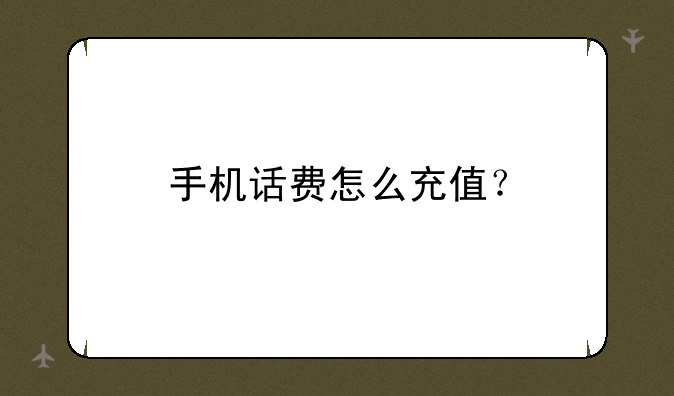三国号小编整理了以下关于 [] 一些相关资讯,欢迎阅读!

电脑显示器变色跳动:故障排查与解决方案
电脑显示器作为我们日常使用电脑时最直接的视觉输出设备,其稳定性与显示效果直接关系到我们的使用体验和工作效率。当电脑显示器出现变色跳动的现象时,这不仅影响视觉体验,还可能预示着潜在的硬件或软件问题。本文将从多个角度出发,深入探讨电脑显示器变色跳动的可能原因及相应的解决策略。
一、现象描述
电脑显示器变色跳动,具体表现为屏幕颜色异常、闪烁不定、甚至出现条纹或色斑。这种现象可能偶尔发生,也可能持续存在,严重时甚至会导致显示器无法正常工作。
二、可能原因分析
① 显示器连接线问题显示器与主机之间的连接线(如VGA、DVI、HDMI等)松动或损坏,可能导致信号传输不稳定,从而出现变色跳动现象。检查连接线是否插紧,或更换新的连接线进行测试。
② 显卡驱动问题显卡驱动程序过时或损坏,也可能引起显示器变色跳动。尝试更新显卡驱动到最新版本,或卸载后重新安装官方驱动。
③ 显示器自身故障显示器内部的电路板、背光灯管或液晶面板出现故障,同样会导致变色跳动。这种情况下,通常需要送修或更换显示器。
④ 电源干扰不稳定的电源环境或电磁干扰也可能影响显示器的正常工作。确保电脑和显示器连接在稳定的电源插座上,远离其他可能产生电磁干扰的设备。
三、故障排查步骤
① 检查连接线首先检查显示器与主机之间的连接线是否插紧,无松动。尝试更换连接线,看问题是否得到解决。
② 更新显卡驱动进入设备管理器,检查显卡驱动状态,如有更新提示,则进行更新。或前往显卡制造商官网下载最新驱动进行安装。
③ 调整显示器设置进入显示器的菜单设置,检查色彩、亮度、对比度等设置是否合理,尝试调整至最佳状态。
④ 检查电源环境确保电脑和显示器连接的电源插座稳定,无电压波动。尝试将电脑和显示器移至其他电源插座进行测试。
四、预防措施
① 定期维护定期对电脑和显示器进行清洁和维护,确保连接线、接口等部件无灰尘和腐蚀。
② 合理使用避免长时间连续使用电脑,适当休息,让显示器得到冷却,延长使用寿命。
③ 选择优质配件购买品牌可靠、质量上乘的电脑配件,减少因配件质量问题导致的故障。
五、结语
电脑显示器变色跳动虽是一个看似复杂的问题,但只要我们掌握了正确的排查方法和预防措施,就能有效地避免和解决这一问题。希望本文能为广大电脑用户提供有价值的参考,让我们的电脑使用体验更加顺畅和舒适。在解决此类问题时,建议用户保持耐心,逐步排查,切勿盲目拆解或更换硬件,以免造成不必要的损失。